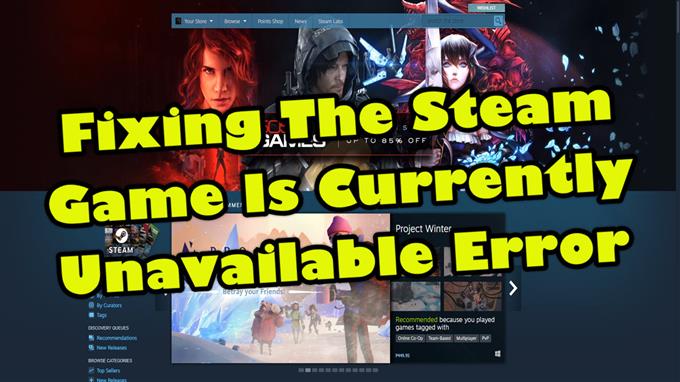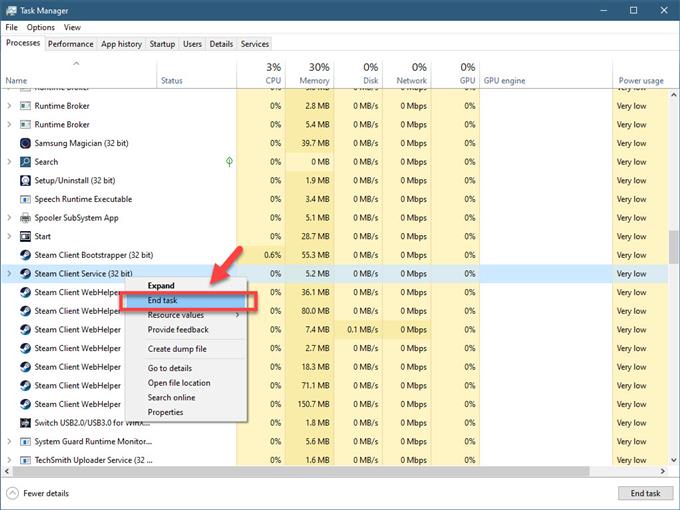Als je ervaart dat de Steam-game momenteel niet beschikbaar is, wordt dit waarschijnlijk veroorzaakt door een gegevensfout of ontbrekende updates. Om dit op te lossen, moet u ervoor zorgen dat uw software is bijgewerkt. Je moet er ook voor zorgen dat je de gamebestanden verifieert.
Steam is een populair platform waar pc-games kunnen worden gedownload. Zolang je een goede internetverbinding op je computer hebt, kun je gemakkelijk de nieuwste games downloaden zonder naar een fysieke winkel te gaan. Het is een gemakkelijke manier om games te krijgen, omdat het ook automatische updates biedt.
Wat te doen als je de foutmelding “Dit spel is momenteel niet beschikbaar” op Steam krijgt
Een van de problemen die u kunt tegenkomen wanneer u een game op Steam probeert te spelen, is wanneer deze niet meer beschikbaar is. Hier is wat u moet doen om dit op te lossen.
Wat u eerst moet doen:
- Herstart de computer.
Methode 1: Steam bijwerken
Het eerste dat u in dit geval moet doen, is uw Steam-client bijwerken.
Benodigde tijd: 5 minuten.
Forceer Steam om te updaten
- Sluit Steam.
U kunt dit doen door het proces te beëindigen vanuit Taakbeheer.
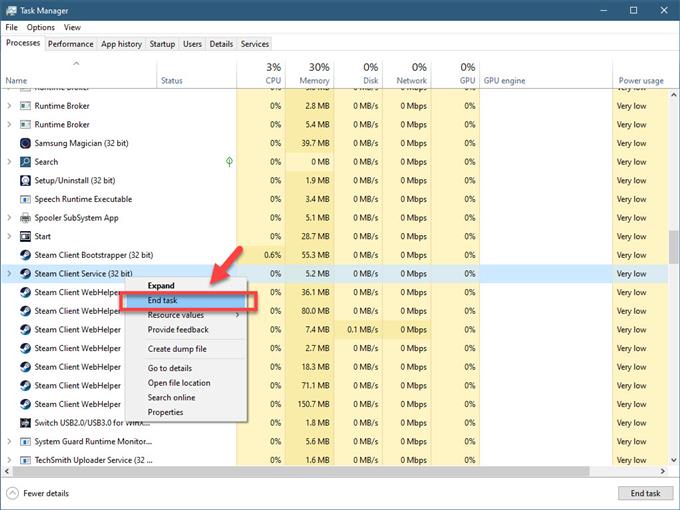
- Ga naar je Steam-installatiemap.
De locatie is afhankelijk van waar je Steam hebt geïnstalleerd. De eenvoudigste manier om dit te doen, is door de bestandslocatie van de Steam-snelkoppeling te openen.

- Verwijder alles in deze map behalve Steam.exe en de map \ SteamApps.
Dit zal de client dwingen om bij te werken wanneer u zich aanmeldt

Methode 2: werk het Windows-systeem en de stuurprogramma’s bij om Steam-game te repareren is niet beschikbaar
U moet ervoor zorgen dat uw Windows 10-systeem en stuurprogramma’s zijn bijgewerkt.
- Klik op de Start-knop.
- Klik op Instellingen.
- Klik op Update en beveiliging.
- Klik op Controleren op updates. Als er updates worden gevonden, download en installeer deze dan.
Methode 3: Controleer het gamebestand
Er zijn gevallen waarin het probleem wordt veroorzaakt door beschadigde of ontbrekende gamebestanden. Dit probleem wordt opgelost door de game te verifiëren.
- Open het Steam-opstartprogramma.
- Klik op Bibliotheek.
- Zoek de game in je bibliotheek.
- Klik met de rechtermuisknop op het spel en selecteer Eigenschappen.
- Klik op het tabblad Lokale bestanden.
- Klik op de knop Integriteit van gamebestanden verifiëren en wacht tot het proces is voltooid. Hiermee worden ontbrekende of beschadigde bestanden hersteld.
Nadat je de bovenstaande stappen hebt uitgevoerd, kun je de Steam-game momenteel niet beschikbaar maken.
Bezoek ons androidhow YouTube-kanaal voor meer video’s over het oplossen van problemen.